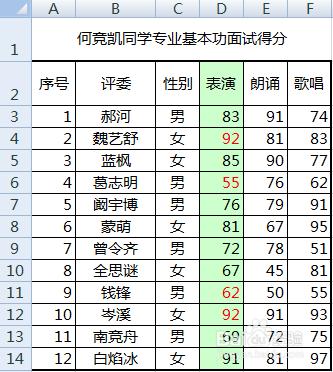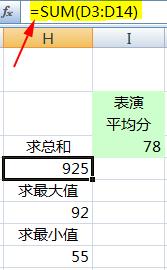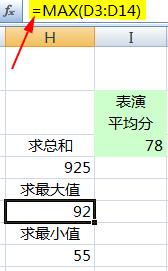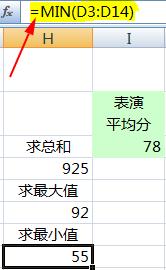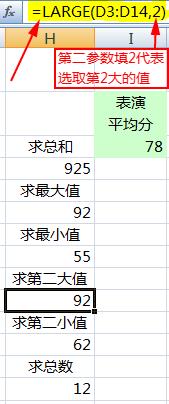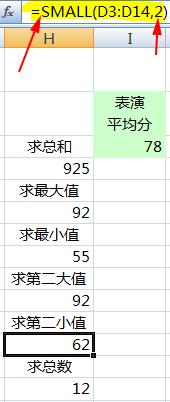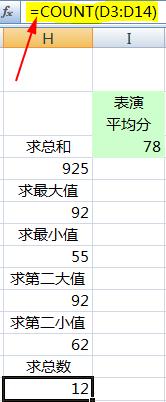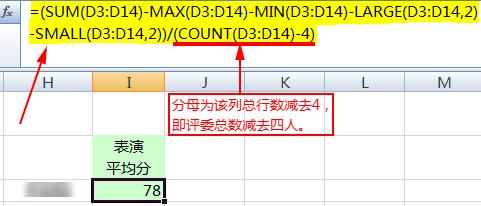在很多主觀打分的評審和麵試時,常常需要在去掉一個或多個最高分和最低分後,再取平均分作為被測者的最終成績,用Excel公式就能輕鬆實現這一功能。
工具/原料
Excel
方法/步驟
打開一張評分表,例如下面這張表。這裡,我們以對錶演得分(綠色列)去掉兩個最高分和兩個最低分後,求平均分的操作為例。為明晰起見,這四個分值已用紅色字體標出。
我們首先要用到的是很熟悉的三個公式:求和SUM,求最大值MAX,求最小值MIN。如下面三張圖所示,可以在單元格中輸入黃色高亮字體所示公式,並回車後,就能看到這三個公式的運行結果。
接著,還需要求第二大值。要求出該值,應當用LARGE函數,其參數是(數列範圍,序號),例如我們這裡輸入公式“=LARGE(D3:D14,2)”就代表從D3單元格到D14單元格的值數列中,選取第2大值。
類似地,要求第二小值,可以用SMALL函數,本例應輸入的公式是“=SMALL(D3:D14,2)”。
我們還需要最後一個函數——求數列元素個數的COUNT函數,該函數可以返回數列中有多少個數據,這裡用來確定評委的人數。
最終,組合上述公式,我們知道掐頭去尾後的平均值,應當等於(總和分-最大值-最小值-第二大值-第二小值)/(評委總人數-4),所以對應的公式如下圖所示。
注意事項
對於去掉一個或兩個以上的最高及最低分後再平均的問題,可以依照按上面的步驟稍作修改即得。
上述第2至5步只是為了講清原理,實際操作時,可作為對公式表現的測試步驟。最終只需直接用第6步中的公式,就能實現去頭尾後求平均的功能。
當第二大值與最大值相同時(本例均為92),LARGE函數不會漏過第二大值,而直接到更低的分值。同樣,SMALL函數的算法也類似。因此,可以保證最終公式計算結果的正確性。